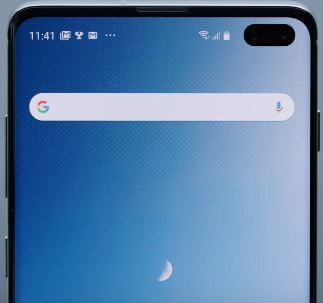Comment effacer le cache Samsung Galaxy S10: effacer la partition de cache
Voici comment vider le cache des applications Samsung Galaxy S10dispositifs. Cette suppression du cache et des données d'application sur le galaxy S10 est utile pour résoudre les problèmes de gel des applications ou de lenteur du téléphone sur vos appareils. Vider le cache Samsung S10 supprimera les données d'application temporaires, exécutera l'application en douceur et supprimera les informations d'application inutiles de votre appareil. Vous pouvez vider le cache et les données à l'aide des paramètres de l'application.
Cette suppression des données mises en cache peut libérer de l'espace ensuppression des fichiers temporaires. Si les problèmes persistent après avoir vidé le cache de l'application, effacez les données de l'application sur les appareils Galaxy S10. Suivez le processus étape par étape ci-dessous pour vider le cache du Samsung Galaxy S10.
- Comment résoudre les problèmes de plantage de l'application Galaxy S10 plus
- Comment effacer la partition de cache sur Galaxy S10 Plus
- Comment effacer la partition de cache dans Google Pixel 2 et Pixel 2 XL
- Comment activer le mode sans échec sur Galaxy S10
- Comment effacer le cache et les données des applications dans Samsung Galaxy S10 Plus
Comment effacer la partition de cache du Samsung Galaxy S10

Vous pouvez vider le cache de l'application sur le Galaxy S10 si une application ne s'ouvre pas ou ne fonctionne pas correctement sur vos appareils. Effacez individuellement le cache de l'application sur les appareils Samsung S10.
Étape 1: Faites glisser le panneau de notification depuis le haut de l'écran et appuyez sur le Icône d'engrenage Paramètres dans votre Samsung Galaxy S10.
Étape 2: Robinet Applications.
Vous pouvez voir la liste des applications installées sur votre Samsung S10.
Étape 3: Sélectionnez une application dans la liste que vous souhaitez effacer le cache et les données de l'application.
Étape 4: Robinet espace de rangement.
Étape 5: Robinet Vider le cache.
Après parfois, les données mises en cache se reconstituerontdans votre Samsung S10. La suppression de toutes les données d'une application peut résoudre certains problèmes tels que le plantage de l'application ou ne pas répondre. Toutes les données enregistrées dans cette application seront effacées de votre Samsung Galaxy S10 après l'effacement des données de l'application.
Effacer le cache / Effacer le cache système sur Samsung Galaxy S10
Étape 1: Éteignez votre Samsung Galaxy S10.
Étape 2: Appuyez et maintenez le Augmenter le volume, touche Bixby et Bouton marche en même temps.
Lorsque le logo Android apparaît à l'écran,relâchez toutes les touches de votre galaxy S10. Après quelques secondes, le message «Installation de la mise à jour du système» s'affiche. Maintenant, l'écran de récupération du système Android apparaît sur votre Samsung S10.
Étape 3: Appuyez sur le bouton de réduction du volume effacer les données / réinitialisation d'usine, après avoir appuyé sur le bouton d'alimentation pour le sélectionner.
Étape 4: Appuyez sur le bouton de réduction du volume Oui sélectionnez, puis appuyez sur le bouton d'alimentation pour réinitialiser le galaxy S10 plus.
Attendez la fin du processus d'effacement de la partition de cache dans votre Samsung Galaxy S10.
Étape 5: Appuyez sur le bouton de réduction du volume Redémarrer le système maintenant et appuyez sur le bouton d'alimentation pour redémarrer votre galaxie S10.
Et c'est tout. J'espère que cette petite astuce sera utile pour vider le cache du Samsung Galaxy S10. Si vous rencontrez des problèmes, dites-nous dans la zone de commentaire ci-dessous. Restez et connectez-vous avec nous pour les dernières mises à jour.